Upgrade auf Windows 10 manuell: manuell
Heute werden wir das Upgrade auf die Durchführung lernen Microsoft Windows 10, manuell. Diese Frage ist wahrscheinlich nur interessant für diejenigen, die auch mit diesem Betriebssystem gewagt zu starten. Schließlich ist es kein Geheimnis, dass im gegenwärtigen Augenblick „Windoof 10“ viele Mängel hat. wenn Sie nicht entmutigt werden jedoch, ist es Zeit, darüber nachzudenken, wie man ein Update auf Windows 10, manuell zu starten. 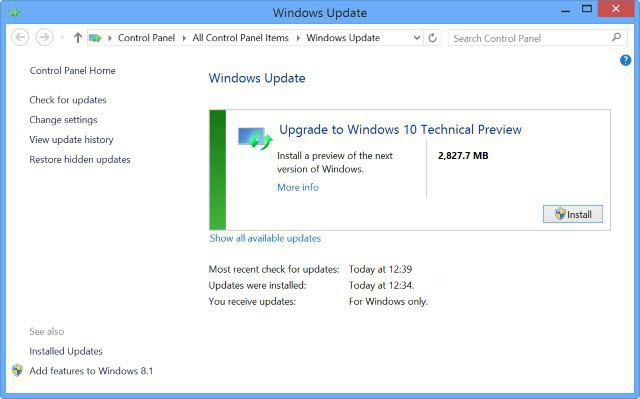
Speichern von Daten
Die erste Phase – ist der Computer für die Manipulation vorzubereiten. Jeder Benutzer ist immer besorgt über die Sicherheit ihrer Daten. Und gerade ist, dies zu tun, bevor Sie das Upgrade auf Windows 10, manuell oder automatisch durchführen. By the way, ist diese Funktion nur für Benutzer von lizenzierten Kopien von „Windoof 7“ und „8 Windoof“. Wenn dieses Kriterium für Sie richtig ist, können Sie einfach Ihre Daten auf allen Medien aufzeichnen.
Manchmal können Sie versuchen, eine Sicherungskopie Ihrer Festplatte zu machen. Allerdings ist diese Option nicht sehr beliebt. Nach dem Upgrade können Sie versehentlich Format tragen. Sobald Sie mit der Erhaltung aller wichtigen persönlichen Dateien und Dokumente fertig sind, können Sie mit dem nächsten Schritt fortfahren.
Media Creation Tool
um auf Windows 10, müssen manuell auf Ihrem Computer installieren Sonderbeilage von „Microsoft“ weiter, zu aktualisieren. Es ist das Medium Creation Tool genannt. Und es ist speziell das Betriebssystem mit ihren eigenen Händen ohne schädliche Auswirkungen zu können, aktualisieren. 
Am besten ist es das Installationsprogramm von der offiziellen Website herunterladen „Microsoft“. Verfügbar 32-Bit- und 64-Bit-Versionen. Laden Sie die geeignete Option, und führen Sie es. Wichtig: Wenn Sie ein 86-Bit-System haben, müssen Sie die Installations-CD für die Aufgabe verwenden. Obwohl es wahrscheinlich ist, dass Sie die Media Creation Tool 64bit nähern. Aber es ist besser, es nicht zu riskieren. Nach allem, wenn Sie Windows installieren 10 Updates manuell wie etwas falsch ist, da die Probleme mit dem Computer arbeitet sehr. Denken Sie daran.
Starten des Prozesses
Jetzt kommt der wichtigste und kritischste Teil unseres Prozesses. Wir sprechen über die sofortige Installation des Updates. Run „Kreation Media Tool“ und dann am Fenster sehen, das erscheint. Es genügt, wählen Sie „Computer jetzt aktualisieren.“ Klicken Sie auf „Weiter“.
Was weiter? Ein paar Minuten (oder Stunden), bis der Download zu warten, bis das entsprechende Update für Windows 10 manuell kann irgendwie nicht den Prozess beschleunigen. Nach Abschluss müssen Sie nur mit den Bedingungen einverstanden der Lizenzvereinbarung, wählen Sie die Partition auf der Festplatte zu installieren, und für einige Zeit zu warten. Es ist wichtig, dass der ausgewählte Teil formatiert wurde. Oder es hatte genug Platz.
Außerdem können Sie die Installationsoptionen auswählen. Zum Beispiel mit der Erhaltung der persönlichen Daten. Die Auswahl dieser Option wird nicht empfohlen. Ziemlich oft diese Art von Empfang negativ auf der Leistung des Computers. Es ist besser, ein sauberes Upgrade auf Windows 10 von Hand durchzuführen, und dann alle wichtigen Daten im System zu bewegen. Mit der Installation Konfiguration ist abgeschlossen? Klicken Sie auf „Installieren“ und für eine Weile warten. Die durchschnittliche Dauer des Verfahrens beträgt etwa 30 Minuten. 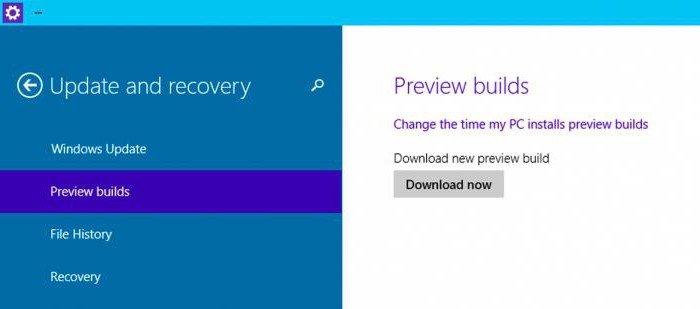
Abschluss
Im Prinzip, nachdem die Installation abgeschlossen wurde, bleibt es die Aktivierung des Systems zu überprüfen. Gehen Sie auf „Start“ – „Einstellungen“ – „Upgrade und Sicherheit“ – „Aktivierung“. Hier können Sie überprüfen, ob alles in Ordnung mit einem Aktivierungscode ist.
Wenn Sie unzufrieden mit der „Windoof 10“ sind, ist es immer möglich, ein System-Rollback in den ursprünglichen Zustand zu machen. Aber es sei daran erinnert, dass der Prozess nicht perfekt ist. Und vielleicht gibt es nach seiner Fertigstellung einige Fehler im Betriebssystem sein. Wenn Sie keine Angst vor ihm sind, finden in den „Einstellungen“ (im Menü „Start“ gefunden), wählen Sie „Update und Sicherheit.“ Sie wählen „Update“ im Menü, das erscheint. belichten weiterhin die gewünschten Einstellungen (zB „Gehen Sie zurück zu ….“) und drückt den „OK“. Das ist alles. Jetzt wissen wir, wie das Upgrade auf Windows 10 Handbuch und verstehen, was zu tun ist, wenn das System uns nicht erfüllt.

















